win10开机慢怎么解决
- 分类:Win10 教程 回答于: 2022年05月10日 11:48:00
简介
近期有网友跟小编反馈win10开机慢的情况,当我们紧急需要使用电脑时,发现电脑开机速度特别慢,非常的影响我们的使用体验,那么win10开机慢怎么解决呢?下面,小编就把解决win10开机慢的方法步骤带给大家。
工具/原料
系统版本:windows10系统
方法一
1、用鼠标右键点击左下角的开始菜单,选择“控制面板”。
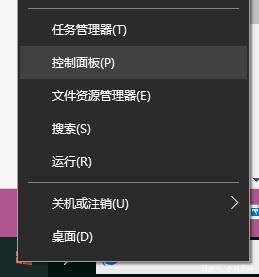
2、选择硬件和声音。
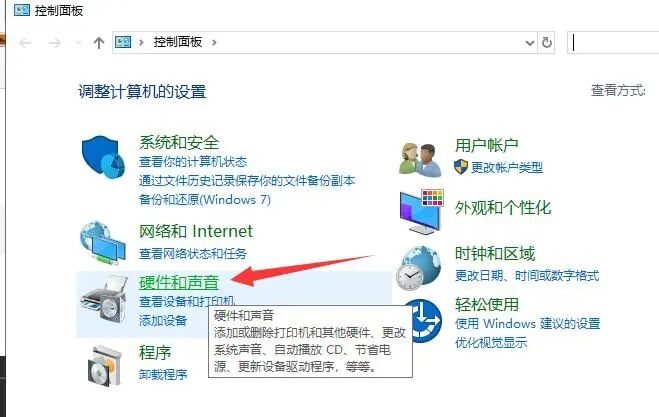
3、点击上方的更改电源按钮的功能。
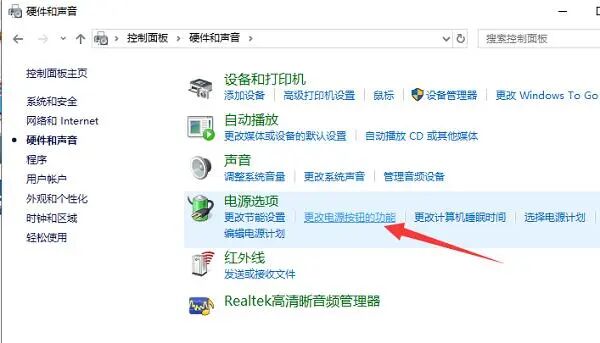
4、点击更改当前不可用的设置,勾选下方的启动快速启动,点击保存修改按钮即可。

这样设置后,WIN10电脑开机速度会快一些。它利用了睡眠模式机制形成的一个功能,当我们按下开机键时它就将硬盘上休眠文件注入内存,然后登录系统,完成启动。
方法二
1、右击任务栏,选择任务管理器。

2、点击“启动”标签,点击要禁用的程序,右下角选择禁用即可。
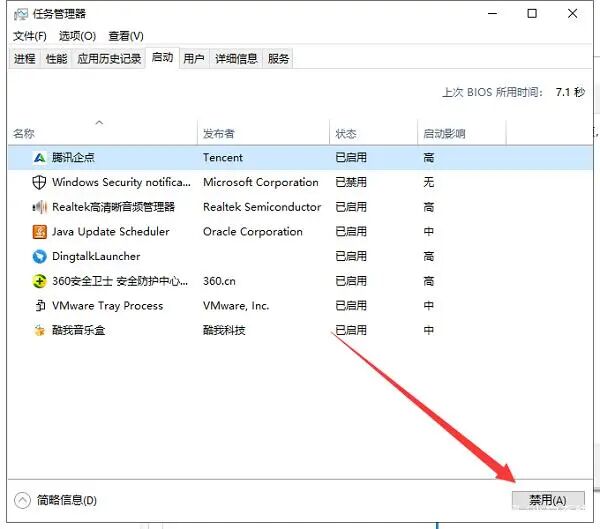
开机启动项是拖慢win10开机速度、造成卡顿的一大杀手,启动项开启常用软件即可,其余软件还是禁用自启动吧,毕竟它还偷偷占用我们的内存。
总结
方法一:
启用快速启动。
方法二:
禁用开机启动项。
 有用
26
有用
26


 小白系统
小白系统


 1000
1000 1000
1000 1000
1000 1000
1000 1000
1000 1000
1000 1000
1000 1000
1000 1000
1000 1000
1000猜您喜欢
- win10预览版与win10正式版的区别是什..2021/07/06
- 华为平板电脑如何安装win10系统..2020/06/18
- win10使用技巧,小编教你win10使用技巧..2018/05/09
- win10优化设置教程详细方法大全..2022/12/13
- 小熊一键重装系统官网下载安装win10..2022/12/22
- 固态硬盘装win10启动不了解决方法..2021/03/16
相关推荐
- win10快捷键都有哪些2020/12/24
- windows10系统怎么重装ie浏览器..2022/08/25
- 小白pe系统安装win10游戏版步骤教程..2022/01/30
- win7怎么升级到win10系统2022/12/10
- 演示win10电脑还原系统怎么操作..2021/10/01
- 官方原版win10安装教程图解2022/06/16

















